
Gry Steam mogą być małe (kilkaset MB) lub duże (kilka GB). Zaletą gry zakupionej na Steam jest to, że każde zdobyte osiągnięcie jest przechowywane online i możesz łatwo zapisać grę, zapisując folder gry. Ponadto Steam pozwala użytkownikom zainstalować grę na dowolnym dysku. Nie musi być zainstalowany na tym samym dysku, co Steam. Wszystko to sprawia, że w łatwy sposób możesz zarządzać swoim miejscem na dysku. To powiedziawszy, gracze często odinstalowują gry, w które już nie grają lub których nie ukończyli.
Odinstaluj grę ze Steam
Istnieją trzy różne metody odinstalowywania gry ze Steam, z których żadna nie wiąże się z zapisywaniem gry. Jeśli nie chcę stracić postęp w grze pierwszy do zrobienia przechowywanie zabawek a następnie odinstaluj.
1. Odinstaluj grę z klienta Steam
Grę Steam można odinstalować bezpośrednio z klienta Steam. Dotyczy to tylko gier Steam, a nie gier innych niż Steam, które dodałeś do swojej biblioteki Steam.
- Otwórz aplikację Steam.
- iść do Biblioteka.
- W lewej kolumnie znajdź grę, którą chcesz odinstalować i kliknij prawym przyciskiem myszy.
- W menu kontekstowym przejdź do Zarządzanie> Odinstaluj.
- Le gra zostanie odinstalowana iw większości przypadków ich plik zostanie usunięty.
- Otwórz Eksplorator plików i przejdź do Folder Steam .
- Zrób to
Steamsteamappscommoni usuń folder gry, który właśnie odinstalowałeś, jeśli nadal tam jest.

> 2.>
Niektóre gry Steam i wszystkie inne niż Steam można odinstalować z poziomu ustawień systemu Windows 10.
- Otwórz aplikację Ustawienia (Skrót klawiaturowy Win + I) .
- Dostęp do aplikacji.
- Znajdź grę, którą chcesz odinstalować, i wybierz ją.
- Kliknij przycisk Odinstaluj.
- Une fois le gra odinstaluj , musisz ręcznie usunąć jego folder z folderu Biblioteki Steam.

> 3.>
Będzie to działać w przypadku niektórych gier Steam i wszystkich gier innych niż Steam, z wyjątkiem gier instalowanych ze sklepu Microsoft Store. Panel sterowania można całkowicie usunąć w aktualizacji systemu Windows 10 Fall 2020, w którym to momencie ta metoda zostanie usunięta.
- Otwórz Eksplorator plików.
- Wklej następujące informacje w pasku adresu i naciśnij Enter.
Panel sterowania Programy Programy i funkcje
- Przeglądaj listę aplikacji i znajdź grę, którą chcesz usunąć.
- Wybierz grę eti wszystko Kliknij przycisk Odinstaluj.
- Po odinstalowaniu Sprawdź swoje Folder Steam i Twoje biblioteka parowa dokumentacja dla wszystkich Inne pliki wyjdź z gry i Usuń ich.
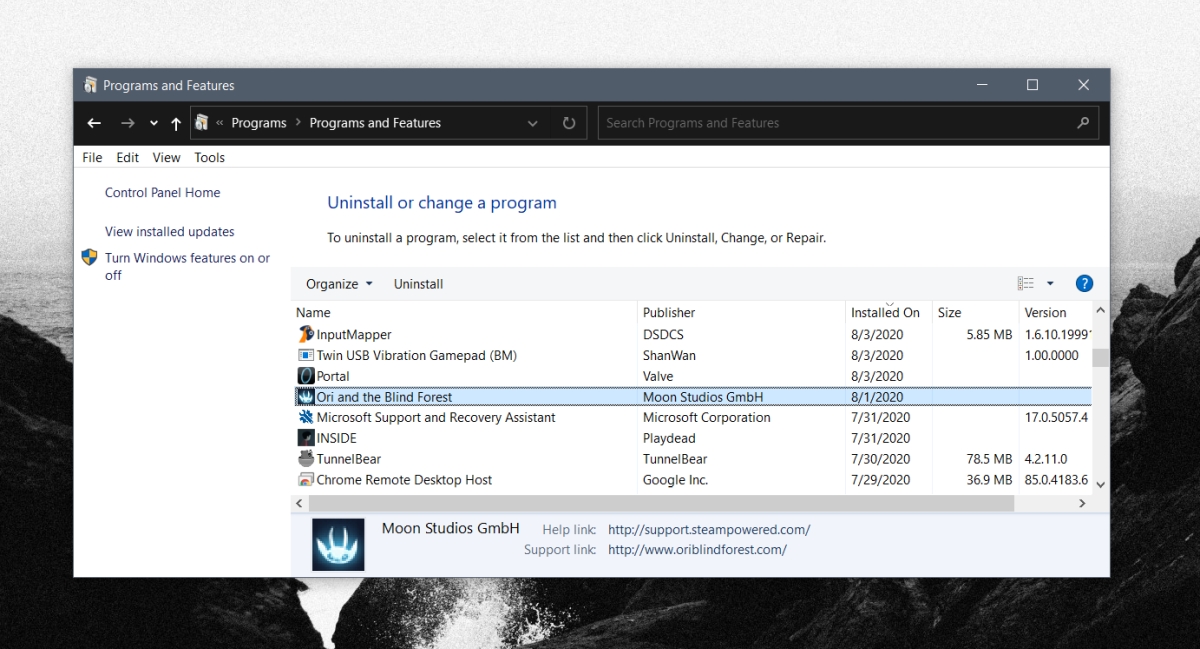
>